Jika kamu kesusahan dengan tutorial Cara Mudah Mengganti Nama User Account Windows 10 dengan Netplwiz maka pada tutorial ini admin akan bagi cara mengganti user account dengan menggunakan control panel. ByTheWay control panel ini sering digunakan untuk setting-setting pengaturan windows seperi seting timezone (Clock,Language, and Region), Network and Internet, System and Security dan lain-lain. Ada banyak hal yang bisa dilakukan dengan control panel tapi kali ini kita akan merubah nama user account melalui control panel.
Langkah-langkahnya :
1. Buka control panel melalui Run caranya tekan kombinasi tombol Windows+R kemudian ketik "control panel" dan enter.2. Pilih Change Account Type
3. Pilih User Account yang ingin di ubah namanya.
4. Pilih Change the Account Name.
5. Masukkan nama baru yang anda inginkan kemudian klik Change Name
6. Selesai dan user accountmu pun berubah namanya.
Pada pengaturan ini kamu juga bisa merubah password usermu. Kamu bisa merubahnya dengan klik Change The Password.
Demikian Cara Mengganti User Account Windows 10 Melalui Control Panel. Selamat mencoba.
Baca Juga :
- Cara Mengganti Nama User Account Windows 10 Melalui Local Users and Groups (lusrmgr.msc)
- Cara Mudah Mengganti Nama User Account Windows 10 dengan Netplwiz




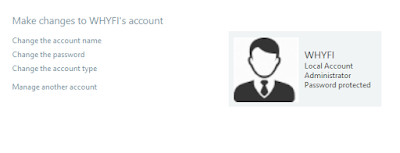



0 Comment to "Cara Mengganti Nama User Account Windows 10 Melalui Control Panel"
Posting Komentar